Kayıt Defterinde arama yaparken Regedit.exe Kilitlenmelerini Düzeltin

Yakın zamanda Windows 10'u(Windows 10) güncellediyseniz veya yükselttiyseniz, Kayıt Defteri Düzenleyicisi'nde(Registry Editor) arama yaparken aramayı gerçekleştirmek sonsuza kadar sürer ve iptal'i tıkladığınızda regedit.exe çöker. Ve Kayıt Defteri Düzenleyicisi çöktüğünde, " (Registry Editor)Kayıt Defteri düzenleyicisi çalışmayı durdurdu(The Registry editor has stopped working) " diyen bir hata mesajı(error message) veriyor . Şebeke sorunu, maksimum 255 bayta ayarlanmış kayıt defteri anahtarlarının anahtar uzunluğu gibi görünüyor. Şimdi, arama sırasında bu değer aşıldığında, Regedit.exe çöküyor.

Kayıt defteri araması(registry search) sırasında , bir veya daha fazla değerin uzunluğu 255 bayttan fazla olmalıdır ve alt anahtar bulunduğunda, kayıt defteri düzenleyicisi(registry editor) sonsuz bir döngüde çalışmaya devam eder. Aramayı iptal etmeye çalıştığınızda, regedit.exe gerçekten başka bir seçeneği olmadığı için çöküyor. O halde zaman(time let) kaybetmeden , aşağıda listelenen kılavuz yardımıyla Kayıt Defterinde(Registry) arama yaparken Regedit.exe Çökmelerini(Fix Regedit.exe Crashes) Nasıl Düzelteceğimizi görelim .
(Fix Regedit.exe Crashes)Kayıt Defterinde(Registry) arama yaparken Regedit.exe Kilitlenmelerini Düzeltin
(Make)Bir şeyler(case something) ters giderse diye bir geri yükleme noktası(restore point) oluşturduğunuzdan emin olun .
Yöntem 1: SFC ve DISM Aracını Çalıştırın(Method 1: Run SFC and DISM Tool)
1. Komut İstemi'ni(Command Prompt) açın . Kullanıcı bu adımı 'cmd'yi(‘cmd’) arayarak gerçekleştirebilir ve ardından Enter'a basabilir.

2. Şimdi cmd'ye aşağıdakini yazın ve enter tuşuna basın:
Sfc /scannow sfc /scannow /offbootdir=c:\ /offwindir=c:\windows (If above fails then try this one)

3. Yukarıdaki işlemin bitmesini bekleyin(Wait) ve bittiğinde PC'nizi yeniden başlatın.
4. Tekrar cmd'yi(Again) açın ve aşağıdaki komutu yazın ve her birinin ardından enter'a basın:(command and hit enter)
Dism /Online /Cleanup-Image /CheckHealth Dism /Online /Cleanup-Image /ScanHealth Dism /Online /Cleanup-Image /RestoreHealth

5. DISM komutunu çalıştırın ve(DISM command run and wait) bitmesini bekleyin.
6. Yukarıdaki komut(command doesn) işe yaramazsa, aşağıdakileri deneyin:
Dism /Image:C:\offline /Cleanup-Image /RestoreHealth /Source:c:\test\mount\windows Dism /Online /Cleanup-Image /RestoreHealth /Source:c:\test\mount\windows /LimitAccess
Not:(Note:) C:RepairSourceWindows'u onarım (Replace)kaynağınızla(repair source) ( Windows Yükleme veya Kurtarma Diski(Windows Installation or Recovery Disc) ) değiştirin.
7. Değişiklikleri kaydetmek için PC'nizi yeniden başlatın ve Kayıt Defteri'nde arama yaparken Regedit.exe Kilitlenmelerini Düzeltip düzeltemeyeceğinizi görün.(Fix Regedit.exe Crashes when searching through Registry.)
Yöntem 2: regedit.exe'yi değiştirin(Method 2: Replace regedit.exe)
1. Önce, klasör yoksa C:Windows.old klasörüne gidin ,(folder doesn) ardından C:\Windows.old edin.
2. Yukarıdaki klasöre sahip değilseniz , regedit_W10-1511-10240.zip dosyasını indirmeniz gerekir.(download the regedit_W10-1511-10240.zip.)
3. Yukarıdaki dosyayı(above file) masaüstüne çıkarın ve ardından Komut İstemi'ni(Command Prompt) açın . Kullanıcı bu adımı 'cmd'yi(‘cmd’) arayarak gerçekleştirebilir ve ardından Enter'a basabilir.
4. Aşağıdaki komutu cmd'ye yazın ve Enter'a basın(Enter) :
takeown /f “C:\Windows\regedit.exe”
icacls “C:\Windows\regedit.exe” /grant “%username%”:F

5. Dosya Gezgini'ni(File Explorer) açmak için Windows Tuşu + E'ye basın ve ardından C:\Windows klasörüne gidin.
6. regedit.exe dosyasını bulun, ardından (regedit.exe)regeditOld.exe olarak yeniden adlandırın ve ardından dosya gezginini kapatın.

7. Şimdi C:\Windows.old\Windows klasörünüz varsa , regedit.exe'yi(copy the regedit.exe) bu klasörden C:\Windows klasörüne kopyalayın. Değilse, yukarıda ayıklanan zip dosyasından(zip file) regedit.exe'yi C:Windows klasörüne kopyalayın.

8. Değişiklikleri kaydetmek için bilgisayarınızı yeniden başlatın.
9.Kayıt Defteri Düzenleyicisi'ni başlatın (Registry Editor)ve boyutu 255 bayttan büyük(have the size larger than 255 bytes.) olan dizeleri arayabilirsiniz .
Yöntem 3: Üçüncü Taraf Kayıt Defteri Düzenleyicisi'ni kullanın(Method 3: Use Third-Party Registry Editor)
Böyle karmaşık adımları izlemek istemiyorsanız, gayet iyi çalışıyor gibi görünen ve 255 bayt sınırı olmayan üçüncü taraf Kayıt Defteri Düzenleyicisini kolayca kullanabilirsiniz. (Registry Editor)Aşağıda(Below) , popüler üçüncü taraf Kayıt Defteri Düzenleyicilerinden(Registry Editor) bazıları verilmiştir :
normal tarayıcı(Regscanner)
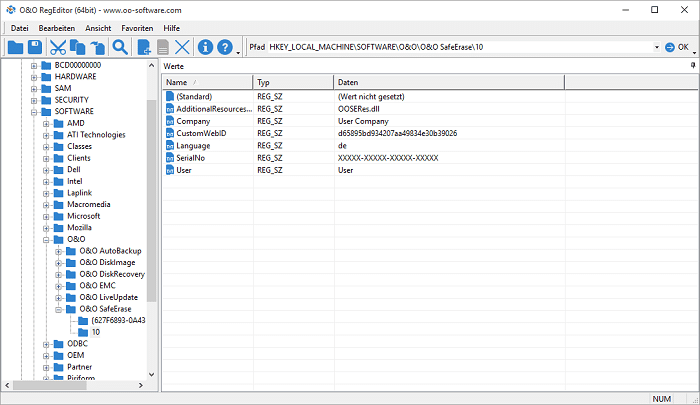
Önerilen:(Recommended:)
- Yazıcı(Printer) etkinleştirilmedi Hata Kodu 20(Error Code 20) nasıl düzeltilir
- (Fix Numeric Keypad)Windows 10'da(Windows 10) Çalışmayan Sayısal Tuş Takımı Düzeltme
- Fix CD/DVD Drive diskleri okuyamaması düzeltildi
- (Schedule Computer Shutdown)Görev Zamanlayıcı'yı(Task Scheduler) kullanarak Bilgisayarı Kapatmayı Zamanlama
İşte bu kadar , Kayıt Defterinde arama yaparken Regedit.exe Kilitlenmelerini(Fix Regedit.exe Crashes when searching through Registry) başarıyla düzelttiniz, ancak bu gönderiyle ilgili hala herhangi bir sorunuz varsa, bunları yorum bölümünde sormaktan çekinmeyin.
Related posts
Windows 10'te Fix Corrupted Registry Nasıl Yapılır
Computer üzerinde Fix PUBG Crashes 7 Ways
Windows 10'da Bozuk Kayıt Defteri Öğeleri Nasıl Onarılır
Fix PC Won Nasıl POST Nasıl Yapılır
Fix High CPU Usage Service Host: Yerel sistem
Nasıl Fix Avast Windows'ta Açılmıyor
Fix Black Desktop Background Windows 10'de
Fix Network Adapter Error Code 31 içinde Device Manager
Fix Unable için Delete Temporary Files içinde Windows 10
Fix VCRUNTIME140.dll Windows 10 Eksik olan
Fix NVIDIA Control Panel Değil Açılış
Fix Desktop Refers kullanılamayan bir yere
Nasıl Fix Scaling için Windows 10 içinde Blurry Apps için
Nasıl Fix Windows Update Error 80072ee2 için
Fix Application Error 0xc0000005 Nasıl Yapılır
Windows 10 içinde Fix Alt+Tab Çalışmıyor
Fix USB Keeps Disconnecting and Reconnecting
Windows 10 Sayısında Fix Keyboard Değil Yazma
Windows Services için Fix Host Process çalışma durdu
Fix Computer iPhone tanıma Değil
